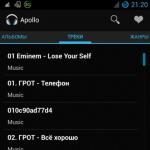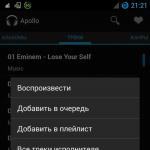Användningen av en hemdator är utomordentligt mångfacetterad. I synnerhet används det ofta för att spela in olika ljud.
Spela in musik hemma, skapa en mängd olika poddsändningar och röstanteckningar används stor kvantitet användare.
Det är för dem som denna recension av tre vackra och riktigt gratis verktyg för ljudinspelning.
Audio Master
Det ryska programmet för att spela in ljud från en dator låter dig inte bara spela in tal utan också redigera spåret.
Det är mer en fullfjädrad redaktör än särskild nytta för att spela in ljud. Men som hemmastudio visar den sig på en hygglig nivå.
Först måste du ladda ner ett program för att spela in ljud på ryska och sedan installera det. Efter installation av programmet kommer inspelningen att skapas i tre enkelt stadium.
Steg I: Inspelning
I fönstret är objektet "Spela in ljud från mikrofon" valt. Det öppnar inspelningsfönstret.
I den måste du välja en inspelningsenhet (rullgardinsmenyn efter objektet "Välj en inspelningsenhet").
Om endast en mikrofon är ansluten kommer den att vara standardinspelningsenheten.
Då behöver du en stor knapp i mitten av fönstret (Starta ny inspelning). Inspelningen startar med tre sekunders fördröjning, så det finns tid att förbereda.
I processen kan du pausa det, och om något inte fungerar, avbryt helt och börja om.
Bocken längst ner i fönstret låter dig spela in spåret direkt till den bearbetade filen.


Steg II: Installation
Den inspelade filen kan redigeras. För detta används specialverktyg:

Om inspelningen blev normal och utan några effekter, behöver du inte oroa dig för att lägga till dem. Nu finns den tillgänglig i editorn som ett vanligt spår.
Dessutom kan ljudspåret klippas från hemmet (eller någon annan) video.
Steg III: Konservering
Efter avslutad redigering kan det färdiga spåret sparas i ett av sju format (WAV, MP3, MP2, WMA, AAC, AC3, OGG, FLAC).

Gratis ljudinspelare
Detta är ett fantastiskt litet program för att spela in ljud från en mikrofon. För att spela in ljud måste du först ladda ner och sedan installera programmet.
När installationen är klar kommer åtgärderna att se ut så här:


Programmet i sig är enkelt och skiljer sig inte särskilt mycket från ett vanligt inspelningsverktyg. Det är trevligt att ha möjligheten att spara poster i en specifik katalog.
Det hjälper mycket att organisera. stort arkiv uppgifter.
Det enda tråkiga är omöjligheten att fånga ljud från själva datorn.
NanoStudio
Namnet på programmet är helt sant. Den innehåller alla nödvändiga verktyg för att skapa en komplett komposition.
Och tack mobilversion de passar alla in mobiltelefon.
Den huvudsakliga ljudgenereringen kommer från en virtuell synthesizer och en samplingsplatta. Ytterligare verktyg inkluderar en trummaskin, sequencer och mixer.
Den färdiga låten skulle vara ofullständig utan sång, men den måste läggas till i ett annat program.
Många effekter kan appliceras på varje spår.
Ljudinspelning i programmet sker med hjälp av många specialverktyg för mixning.
Femton celler är tillgängliga för användaren samtidig användning olika verktyg:


Ganska ofta behöver vi spela in ljud från en dator. Kanske är det någon slags låt som spelas från högtalarna. Eller så kanske du behöver spela in ditt tal, levererat i en mikrofon. Hur man gör det? Alternativen är enorma. Jag valde den enklaste. Jag kommer att beskriva det i detalj och med bilder. Gå.
Spela in ljud från en dator. Hur?
Många program har skrivits för detta: både betalda (Super Mp3 Recorder) och gratis (Moo0, Echo, NanoStudio, etc.)
Ja, även i själva Windows är en mekanism för att spela in ljud från datorns högtalare implementerad! Den senare finns på Alla program-> Tillbehör-> Underhållning-> Ljudinspelare.
Men vi kommer att prata om ett annat alternativ. Det finns ett fantastiskt program som:
en fri
b) låg vikt
c) intuitiv
Vi pratar om Moo0 VoiceRecorder
Beskrivningen för den säger att programvaran är idealisk för att spela in ljud från Ljudkort och/eller mikrofon.
Så här ser det ut:

under nr 1 - adressen till den slutliga filen som kommer att bli resultatet av inspelningen
under nummer 2 hans namn
#3 - klicka för att starta.
Funktionsprincip.
Slå på låten eller vad du behöver, tryck på "Record"-knappen i huvudprogramfönstret.
Ytterligare inställningar.
Inställningar anropas genom att trycka på motsvarande knapp i det övre vänstra hörnet
1. Det finns en timer för försenat arbete
2. Du kan ställa in kvaliteten på den resulterande inspelningen. Standard är mp3 192 kb/s
3. Sålla bort vissa ljud
Det är viktigt! Du kan behöva göra en extra gest, nämligen att slå på stereomixern i din dator.
I det nedre högra hörnet klickar du på ikonen med hörlurar (eller en högtalare eller vad du nu har). Eller så går vi till verktygsfältet, objektet "Ljud och ljudenheter", på fliken "Volym", klicka på knappen "avancerat" Kort sagt, vi letar efter en meny som:

Om det inte finns någon stereomixer vi behöver, gå till Alternativ-Egenskaper (detta är i det övre vänstra hörnet)
Att spela in ljud från en mikrofon är en enkel sak. Dessutom finns det väldigt många program som kan spela in ljud. Sådan programvara kan skilja sig mycket från konkurrenterna, men samtidigt klarar den sina uppgifter ganska bra.
Låt oss överväga de mest "kapabla" representanterna för programvara för ljudinspelning.

Ett litet men ganska kraftfullt verktyg, "vässat" för att spela in ljud i MP3-format. Det är för detta format som programmet tillhandahåller ett stort antal inställningar.
Gratis ljudinspelare

Ett annat program för att spela in ljud från en dator. Till skillnad från Free MP3 Sound Recorder, spelar den in (loggar) alla åtgärder som utförs av användaren. Loggar kan användas för att diagnostisera och åtgärda fel.
Gratis ljudinspelare

Kat MP3-inspelare

Ganska gammalt, men ganska funktionellt program. Han gör sitt jobb bra.
Kan skriva ljud i sällsynta format, och schemaläggaren har en inbyggd funktion för att spela in ljud via en länk från Internet.
UV ljudinspelare

Ett mycket lättanvänt program för att spela in ljud från ett ljudkort. För all sin enkelhet kan den spela in ljud från flera enheter samtidigt till olika filer, samt konvertera ljud till MP3-format i farten.
ljud smedja

Kraftfull betalt program. Förutom att spela in ljud låter den dig redigera ljud. Redaktören är professionell, med många funktioner.
NanoStudio

NanoStudio är en gratis programvara för att skapa musik med en stor uppsättning inbyggda verktyg.
Djärvhet

Mycket lik funktionalitet till ljud smedja programmet, med en liten skillnad - det är helt gratis. För ett gratisprogram är Audacity förvånansvärt kraftfullt.
Dessa är representanter för programvaran för ljudinspelning. Vissa kan bara skriva ljud, vissa kan redigera, vissa är betalda, andra är gratis. Du väljer.
De flesta använder modern teknik i hopp om att uppnå de bästa resultaten inom sitt verksamhetsområde. Men tekniken hjälper bara om den är riktigt avancerad. Modern teknik steg långt fram. Detta gäller även för ljudinspelningsprogram. Under de senaste åren har inspelningsprogram förbättrats, nya alternativ har dykt upp för användning.
Bästa inspelningsprogramvaran
För inte så länge sedan tvingades musiker betala studiohyra för att spela in och distribuera sin musik. Tack vare Internet, billiga och lättanvända ljudinspelningsprogram, kan varje musiker spela in sin musik utan krångel eller kostnad. Med den nya mjukvaran kan vem som helst bygga en kvalitetsinspelningsstudio i sitt eget hem.
Det kan vara svårt att välja rätt programvara. Idag finns det många alternativ. Hur gör man inte ett misstag med valet? Här är några inspelningsprogram som har vunnit rätten att bli kallade de bästa och prisvärda:
- Djärvhet deservedly är ett av de mest populära gratis och betalda inspelningsprogrammen. Den kan användas för mikrofoninspelning, konvertering, klippning, kopiering och redigering av filer. Stöder ljudfilformat: MP3, WAV, AIFF, OGG Vorbis. senaste versionen helt kompatibel med Windows 8, 7, Vista och XP, Mac OS X.
Djärvhet Version:2.0.5 
Audacity 2.0.5 är ett seriöst program för att arbeta med ljudfiler, vilket kommer att vara användbart för alla, från nybörjare till professionella. Audiocity är det bästa som finns gratis program för redigering av ljudinspelningar. Det är otroligt effektivt oavsett om du spelar in liveljud eller bara redigerar ljudfiler. Trots det oattraktiva gränssnittet är Audacity helt enkelt oumbärlig.
Gratisprogram 04/10/2014 Flerspråkig Windows 2000/XP/Vista/7/8 8,15 MB 5998 - garage Band Apple-användare kommer att vara nöjda. Det kommer att vara användbart för dem som bara lär sig att arbeta med ljudinspelningsprogram. Den har cirka 50 virtuella instrument, musiklektioner och användbar funktion MIDI-redigering.
Garage Band Version:10.0.2 
Garage Band- programvara för Mac OS X- och iOS-enheter för att skapa musik eller podcasts, utvecklad av Apple och en del av iLife-sviten. Det här är din egen inspelningsstudio. Oavsett om du vill lära dig spela ett musikinstrument eller skriva eller spela in musik, är GarageBand här för att hjälpa dig.
04/10/2014 Flerspråkig Apple 986 Mb 862 - Avid Pro Toolsär det mest föredragna valet för musikälskare. Den presenterar ett brett utbud av tjänster, precis som i en riktig inspelningsstudio. Dessutom kan användaren komplettera delar av spårlayouten eller lägga till effekter. Överför enkelt filer från din hårddisk.
Avid Pro Tools Version:11 
senaste versionen Pro-program Tools, en av de mest populära digitala inspelningsstudiorna, innehåller många innovationer och ger många möjligheter.
2015-01-20 Windows 2000/XP/Vista/7/8 23,7 KB 2516 - Ableton LIVE har varit det mest populära programmet under de senaste decennierna. Nu innehåller den mer avancerade enheter. MIDI-synk och hårdvaruintegration. Den har de mest populära videoexportfunktionerna, flera spår och andra användbara funktioner.
Ableton LIVE Version: 9 
programvara Ableton Live för DJ:s och musiker, perfekt för studioarbete i Arrangement-läge, såväl som realtids-DJ eller Session-läge.
2015-01-20 Windows 2000/XP/Vista/7/8 0 B 451
Då och då har användare ett inte särskilt populärt behov - att spela in ett ljudspår av vad som finns i det här ögonblicket låter på PC. Det kan vara problematiskt att snabbt navigera och spara till exempel en viktig konversation på Skype, om du inte tidigare har stött på ljudinspelning på en dator och inte vet var och vad du ska leta efter. Därför är det bättre att bekanta dig med Windows-funktioner i förväg.
Du kan spela in viktig ljudinformation på följande sätt:
- om du har en stereomixer: det inbyggda inspelningsprogrammet i Windows;
- utan stereomixer: specialprogram för ljudinspelning, till exempel Audacity;
- använda en ljudkabel;
- inspelning med onlineprogram.
Först och främst måste du aktivera stereomixern (stereomix). Denna enhet är vanligtvis inaktiverad i inställningarna. Tryck på för att slå på den höger knapp klicka på högtalarikonen i meddelandefältet och klicka på Inspelningsenheter.

Om stereomixern inte visas i listan som visas högerklickar du i ett tomt fält i det här fönstret och aktiverar läget "Visa inaktiverade enheter". Aktivera sedan stereomixern genom att vanligt trycka på höger knapp och bekräfta sedan användningen som standard.
Det bör noteras att för icke-standardiserade kort kan det finnas en annan enhet istället för en standard stereomixer. Till exempel källan till inspelningen "What U Hear" från Sonic Blaster.

Det är värt att notera att efter att ha slagit på stereomixern kan du njuta av en trevlig bonus - genom Shazam-applikationen för Windows. Det låter dig bestämma namnet på låten som spelas av ljudet.
Det enklaste sättet att göra en ljudinspelning är att använda det inbyggda programmet i Windows. För att göra detta, i Win 7 och 8, gå till Start-menyn -> Alla program -> Tillbehör -> Ljudinspelare. För Win 10 - Start -> Röstinspelning.


Standardinspelningsprogrammet är väldigt opretentiöst och väldigt lätt att använda, det börjar med knappen "Starta inspelning". Efter att ha klickat på knappen "Stoppa inspelning" kommer den att uppmana dig att spara filen i wma-format (detta är ett licensierat format för att arbeta med ljudströmmar från Microsoft) i den mapp du väljer.

Om du behöver en till ljudformat, kan du använda alternativa inspelningsprogram, till exempel AudioMaster, bara du behöver ladda ner dem. Med detta program kan du redigera tidigare gjorda digitala inspelningar i valfritt format, eller spela in nya.
Spela in ljud från en dator utan stereomixer
Det händer att enskilda ljudkort inte har en drivrutinsimplementering för en stereomixer, eller så har tillverkaren blockerat en sådan enhet. En bra hjälpreda i det här fallet kommer att vara Audacity-programmet, som också är användbart om du har en stereomixer. Programmet har fler funktioner än standardapplikationer för ljudinspelning.

För att spela in ljud från en dator med detta program måste du välja i den första rullgardinsmenyn Windows lista WASAPI, i den andra - eller Ljudkort(som fungerar som din ljudkälla) och tryck på startknappen.
Inspelning med ljudkabel
Denna metod är lite exotisk, men användbar om stereomixern inte stöds och det inte finns något internet. Därför finns det inget sätt att ladda ner ett inspelningsprogram eller använda en onlinetjänst, men du behöver fortfarande spela in ett ljudspår. Du behöver en kabel med en 3,5 mm-kontakt i båda ändar.

Du måste ansluta en av kontakterna till mikrofonuttaget, den andra till ljudutgången (hörlurar). Efter det kan du öppna vilken som helst prisvärt program för ljudinspelning, till exempel, inbyggt i Windows, och utför nödvändiga åtgärder.
Onlineinspelningstjänster
Det finns också webbplatser som ger möjlighet att spela in ljud utan att behöva installera ytterligare applikationer på din dator. Här är de mest populära:
- vocalremover.ru;
- online-voice-recorder.com;
- vocaroo.com;
- audio-joiner.com/ru/;
- sound-recorder.ru och många andra webbplatser och webbläsartillägg.

Tänk på processen för ljudinspelning på exemplet på den första platsen. Det är inte svårt att göra det: vi trycker på knappen "Starta inspelning", efter slutet - knappen "Stopp". Du kan lyssna på resultatet innan du laddar ner och skriva över i händelse av misslyckad inspelning. Det finns också flera ytterligare alternativ: ändra tempo, tonart, formatomvandlare. Den nedladdade filen kommer att vara i det mest populära MP3-formatet.
Det finns alltså många möjligheter att göra högkvalitativ ljudinspelning på din PC med vilken utrustning som helst.
Video - Hur man spelar in ljud från en dator